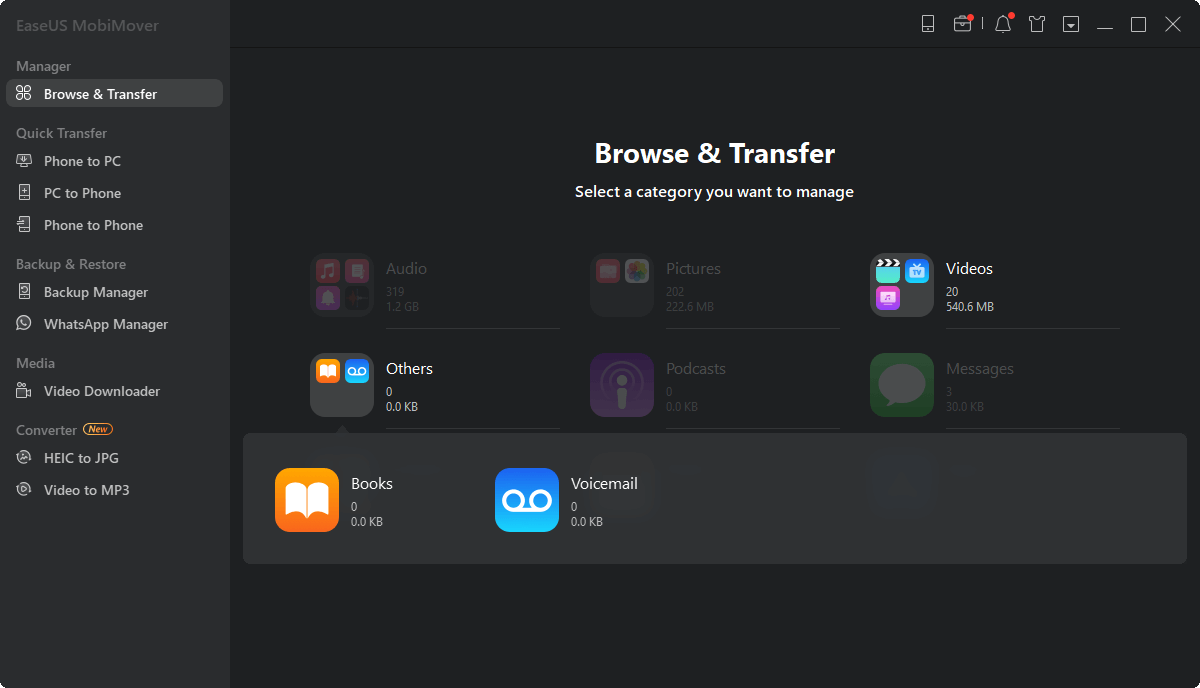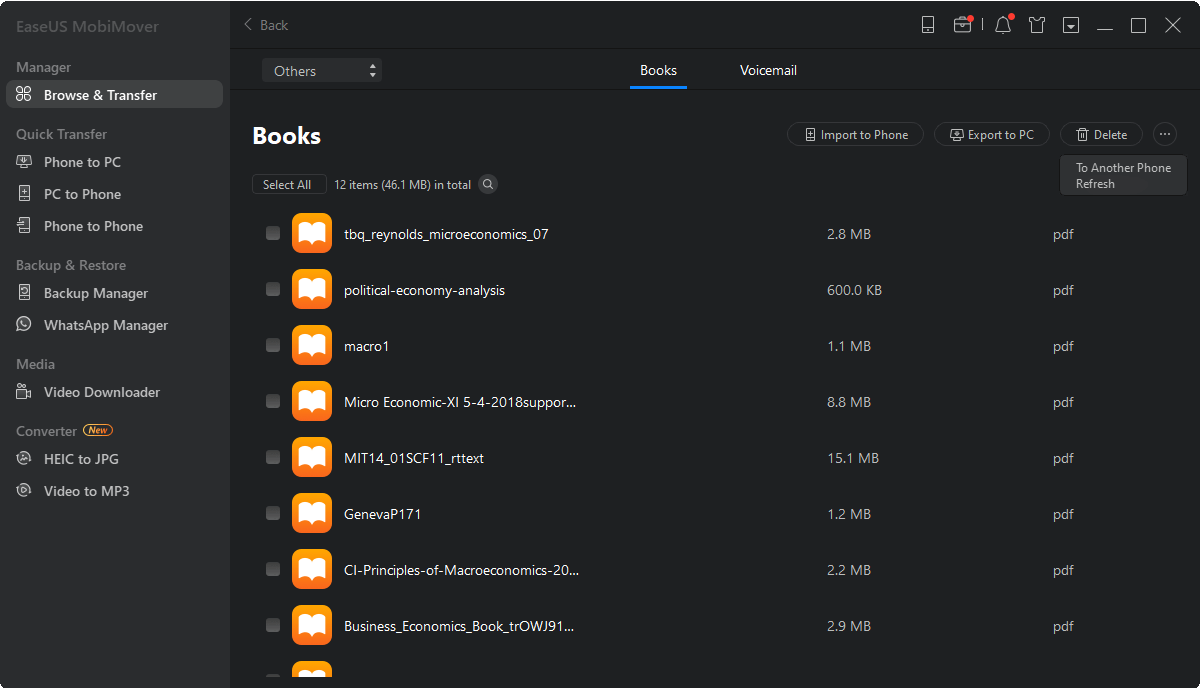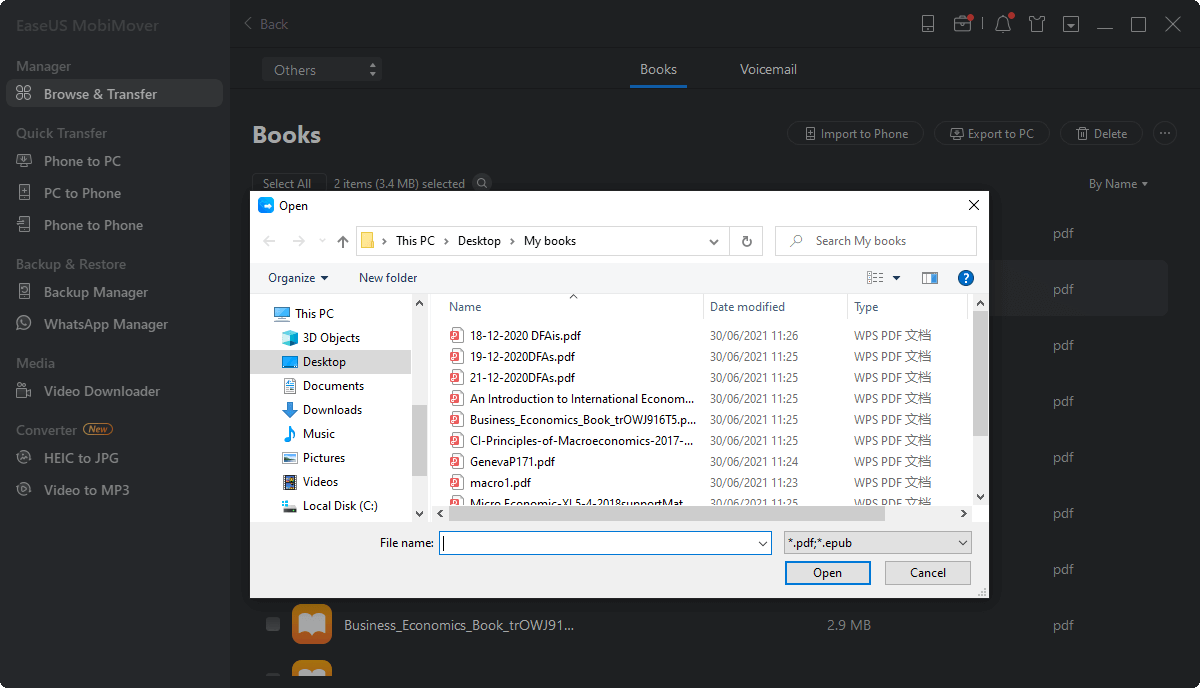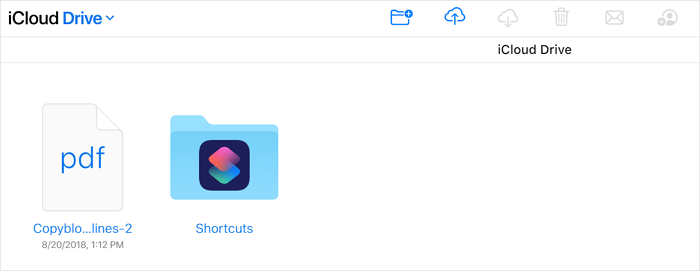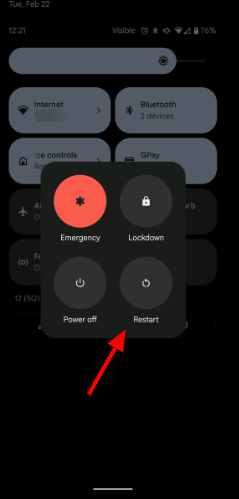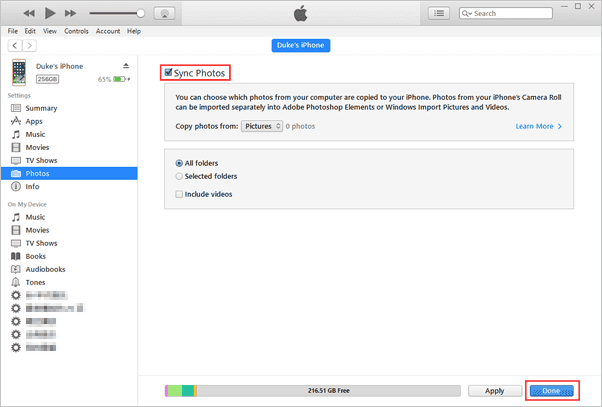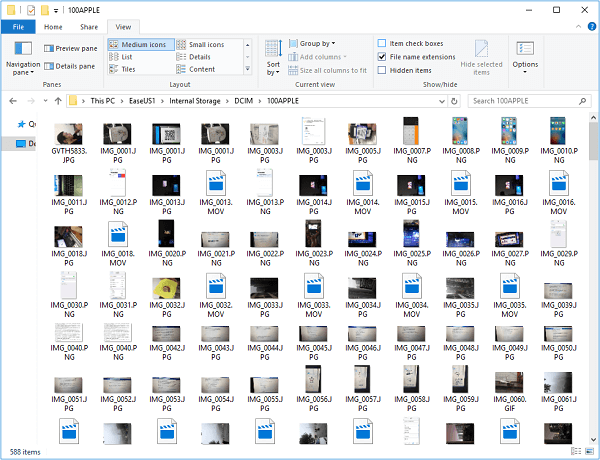Il PDF è un formato di file che ha una crescente popolarità ed è ampiamente utilizzato su computer e dispositivi mobili. Pertanto, non è strano che potresti dover trasferire file PDF da un dispositivo a un altro per renderli disponibili su tutti i tuoi dispositivi.
Poiché una delle esigenze più comuni legate al trasferimento di PDF è trasferire PDF da PC a iPad, qui vorrei mostrarti come aggiungere PDF su iPad utilizzando due semplici modi. Se utilizzi un iPhone, puoi applicare questi suggerimenti anche per trasferire file PDF sul tuo dispositivo iOS.
Come trasferire direttamente i PDF dal PC all'iPad
Supporta anche: foto, video, musica, suonerie, memo vocali, contatti...
Se stai cercando di aggiungere PDF da PC a iPad o trasferire file PDF da iPad a PC, il software di trasferimento per iPhone - EaseUS MobiMover ti aiuterà. Come strumento di trasferimento dati iOS, funziona bene per:
- Professionale nel trasferire file dal PC all'iPad e viceversa
- Trasferisci dati da un iPhone/iPad/iPod a un altro
- Esegui il backup e ripristina i dati dell'iPhone
- Esegui il backup e ripristina i dati di WhatsApp
Inoltre, come avrai notato, è anche un downloader di video che ti consente di scaricare video o file audio online sul tuo computer o iPhone/iPad, utilizzando solo l'URL. Pertanto, puoi scaricare video di YouTube su Mac , salvare video di Facebook su iPhone o scaricare musica SoundCloud su un computer utilizzando EaseUS MobiMover, se necessario.
Per trasferire PDF su iPad:
Passo 1 . Collega il tuo iPad (con iOS 8 e versioni successive) al tuo computer (Mac/PC) ed esegui EaseUS MobiMover. Fai clic su "Altri" e scegli "Libri". Puoi anche utilizzare la funzione "Da PC a iPhone" per trasferire PDF dal tuo computer all'iPad.
Passo 2 . Fai clic sull'opzione "Aggiungi contenuti" per copiare libri dal computer al tuo iPad. Puoi importare uno o più PDF contemporaneamente.
Passaggio 3 . Quindi apparirà una nuova finestra in cui dovrai selezionare i file PDF che desideri copiare sul tuo iPad. Dopo aver scelto gli elementi, MobiMover inizierà immediatamente a trasferire i PDF dal computer al tuo iPad. Al termine, vai a controllare e visualizzare i libri sull'iPad nell'app "Libri".
Come trasferire PDF su iPad in modalità wireless
Preferisci una soluzione wireless per aggiungere PDF al tuo iPad? Se lo fai, puoi chiedere aiuto a iCloud Drive. iCloud Drive è un servizio di condivisione file basato su cloud che supporta tutti i tipi di file, purché il file sia inferiore a 50 GB. Ogni volta che desideri condividere file sul tuo PC, Mac, iPhone, iPad o iPod, iCloud Drive potrebbe essere una delle tue opzioni.
Per utilizzare iCloud Drive per trasferire PDF su iPad, devi assicurarti che ci sia abbastanza spazio di archiviazione su iCloud e che ci sia una connessione di rete stabile.
Per aggiungere PDF su iPad tramite iCloud Drive:
Passaggio 1. Sul tuo PC, visita iCloud.com tramite un browser.
Passaggio 2. Accedi con l'account ID Apple utilizzato sul tuo iPad.
Passaggio 3. Una volta effettuato l'accesso, fai clic su "iCloud Drive" tra le opzioni.
Passaggio 4. Trascina e rilascia i file PDF su iCloud Drive.
Passaggio 5. Attendi il completamento del processo di sincronizzazione.
Passaggio 6. Vai all'app File sul tuo iPad, scorri verso destra dal lato sinistro dello schermo dell'iPad.
Passaggio 7. Scegli "iCloud Drive" e ora puoi vedere i file PDF dal tuo computer.
![Come trasferire PDF su iPad tramite iCloud Drive]()
Se necessario, puoi spostare questi file nella memoria dell'iPad: tieni premuto l'elemento, scegli "Sposta", quindi tocca la posizione di destinazione.
La linea di fondo
Non è facile trasferire file PDF dal PC all'iPad? Che tu voglia utilizzare o meno un cavo USB, puoi trovare la soluzione adatta alla tua esigenza di aggiungere PDF al tuo iPad. Questi suggerimenti sono applicabili anche per trasferire altri tipi di file, come foto, musica, libri, documenti e altro tra il tuo computer e un dispositivo iOS o iPadOS. Tienili a mente e potrai aiutarti nella maggior parte delle situazioni di trasferimento dei dati.